Suggerimenti per riparare VLC Player non ha audio
VLC è uno dei lettori e codificatori più utilizzati.Sebbene abbia caratteristiche forti, gli utenti potrebbero anche riscontrare vari problemi tecnici.Uno dei problemi tecnici comuni che potresti riscontrare è che VLC non ha audio.** Il video viene riprodotto bene in VLC ma senza alcun suono.** Ci sono molte cause per questo, controlliamo alcuni passaggi per la risoluzione dei problemi di seguito.
Suggerimento 1.Riattiva l'audio in VLC Media Player
Potrebbe essere dovuto a un errore di configurazione, che può accadere nel caso in cui hai appena disattivato per sbaglio l'audio del tuo lettore video.In questa immagine, il suono viene disattivato.Assicurati che l'audio non sia disattivato selezionando "Audio-Mute" in VLC.
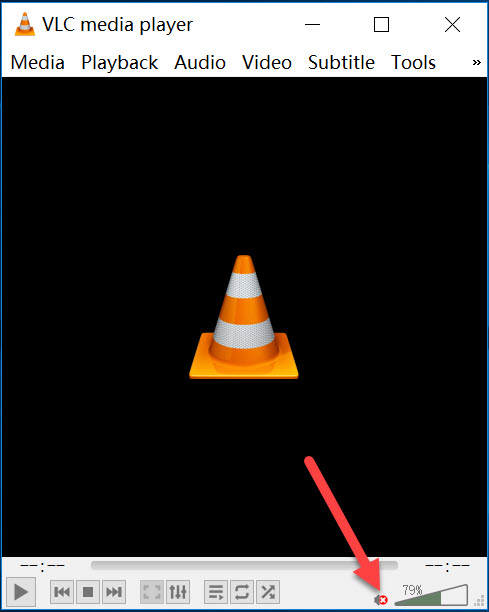
Suggerimento 2.Aggiorna VLC all'ultima versione
Il VLC non ha alcun problema audio potrebbe essere causato da una versione VLC obsoleta, che puoi risolvere aggiornando all'ultima versione di VLC per ottenere l'ultimo miglioramento del programma che manca nella versione precedente.VLC è anche un prodotto gratuito e open source.Nell'ultima versione di VLC, i programmatori open source possono correggere alcuni bug audio o aggiungere un nuovo codec audio.
Quali formati sono supportati da VLC attualmente?
Come aggiornare VLC: Fare clic su "Help-Check for Updates".
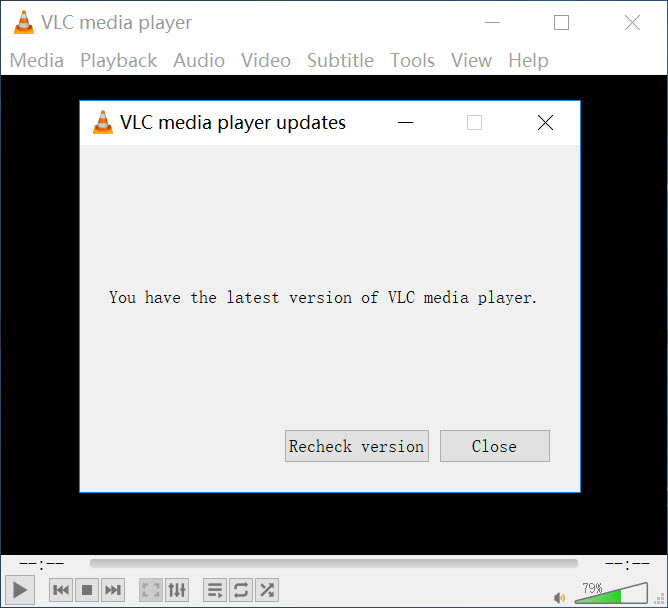
Suggerimento 3.Ripristina le preferenze audio di VLC Media Player
Potresti aver già modificato alcune impostazioni audio e aver paura di peggiorare le cose con le impostazioni audio sbagliate.Che ne dici di ripristinare tutte le preferenze per vedere se è in grado di risolvere il problema con VLC senza audio?
1.Apri VLC Media Player e fai clic su "Strumenti-Preferenze".
2.Passa ad "Audio".In basso, fai clic su "Ripristina preferenze".
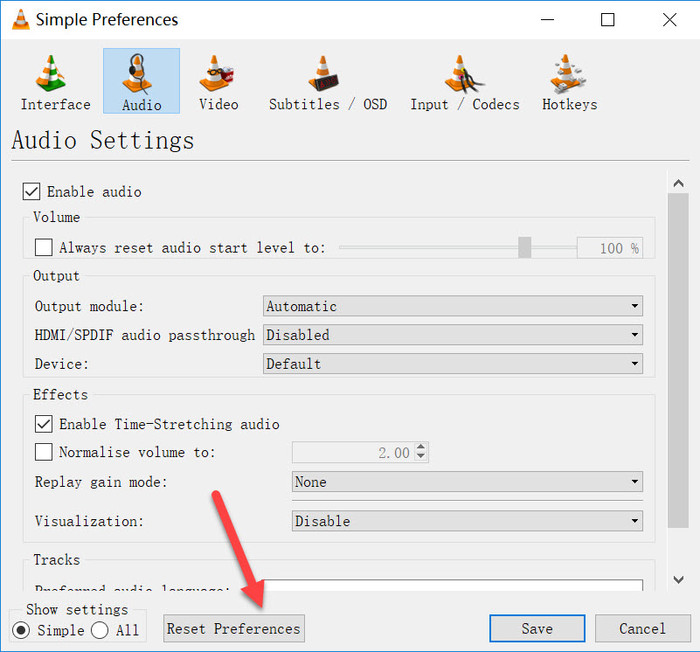
Suggerimento 4.Regola le impostazioni audio di VLC nelle preferenze
Prova a regolare le impostazioni audio di VLC seguendo i passaggi:
1.Fare clic su "Strumenti-Preferenze" in VLC.
2.Nell'interfaccia "Preferenze semplici", vai a "Impostazioni audio".Assicurati che la casella "Abilita audio" sia selezionata e quindi scegli "Uscita audio DirectX" nell'elenco a discesa Uscita.In realtà, se questo non funziona, puoi provare tutte le scelte una per una in "Modulo di output" e "Dispositivo".
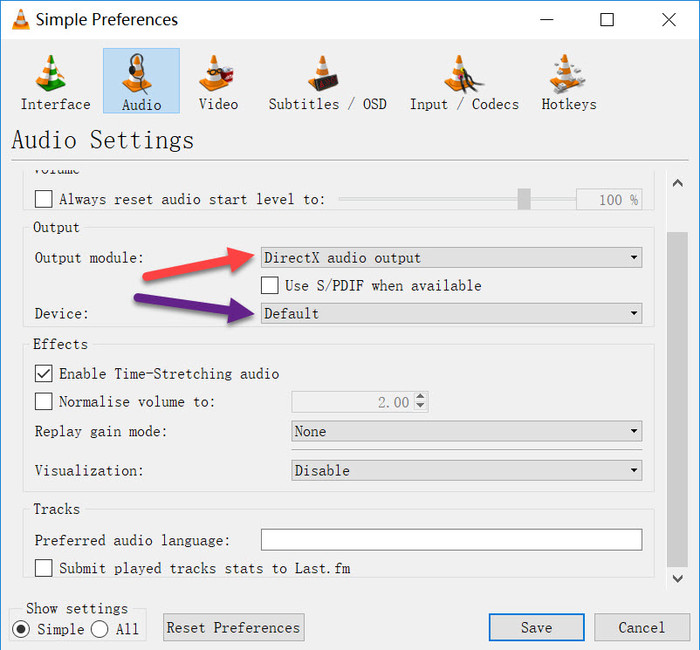
Suggerimento 5.Seleziona "Disabilita tutti i miglioramenti" nel Pannello di controllo
Apri il pannello di controllo sul tuo computer, fai clic sull'opzione audio, quindi disabilita tutti i miglioramenti per tutti i dispositivi.Dopo l'applicazione, riavvia VLC per verificare se tutto funziona correttamente ora.
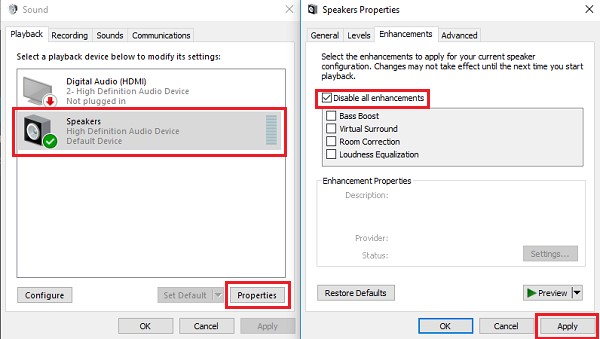
Suggerimento 6.Converti video in un altro formato
VLC supporta tanti formati video e audio.Tuttavia, a volte non è possibile riprodurre il file in formato MP4 o MKV con l'audio.Com'è possibile? Uno dei motivi è che MP4 e MKV sono formati contenitore.Possono impacchettare video, audio nei diversi codec.Tuttavia, alcuni dei codec potrebbero non essere supportati da VLC Media Player.
Quando si incontra questo, il modo più semplice per risolverlo è convertire il video in uno dei codec che saranno sicuramente supportati da VLC.E un buon convertitore video può aiutarti a farlo con pochi clic.Possiamo trovare vari convertitori video da Internet.Qui presento un convertitore video potente ma facile da usare chiamato VideoSolo Video Converter Ultimate.Può convertire la maggior parte dei video nel formato supportato da VLC: formato MP4 con codec video H.264 e codec audio AAC, che manterrà anche la migliore qualità video dopo la conversione.
Questo programma fornisce agli utenti unaversione di prova gratuita.
# Passaggio 1.Avvia VideoSolo Free Video Converter e aggiungi file
Avvia VideoSolo Video Converter Ultimate, fai clic su "Aggiungi file" per selezionare il video che desideri convertire in VLC.Tieni presente che puoi selezionare più video per elaborare la conversione allo stesso tempo.

# Passaggio 2.Seleziona il formato video di output
Seleziona il formato supportato da VLCVideo H.264/MPEG-4 AVC(*.mp4) da "Converti tutto in"> categoria "Video", e puoi anche cercare direttamente il formato video nella casella di ricerca in basso a sinistra.

# Passaggio 3.Avvia la conversione dei video in VLC
Fai clic sul pulsante "Converti tutto" per avviare il processo di conversione , presto otterrai il tuo file in un altro codec per essere riprodotto in VLC.

In conclusione, VLC non ha alcun suono a causa di molti problemi come le impostazioni del computer, le impostazioni del lettore multimediale VLC, il problema del codec audio e così via.Per risolvere questi problemi, la prima cosa da fare è risolvere i problemi dell'elenco sopra.E per un ulteriore utilizzo, ti consiglio di disattivare VideoSolo Video Converter Ultimate.Qualsiasi lettore multimediale potrebbe riscontrare problemi di codec incompatibili, cambiare il formato video in uno più compatibile sarebbe una scelta veloce.




